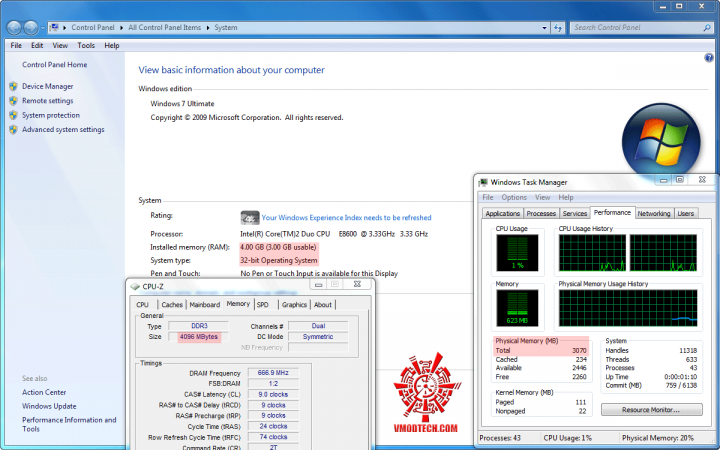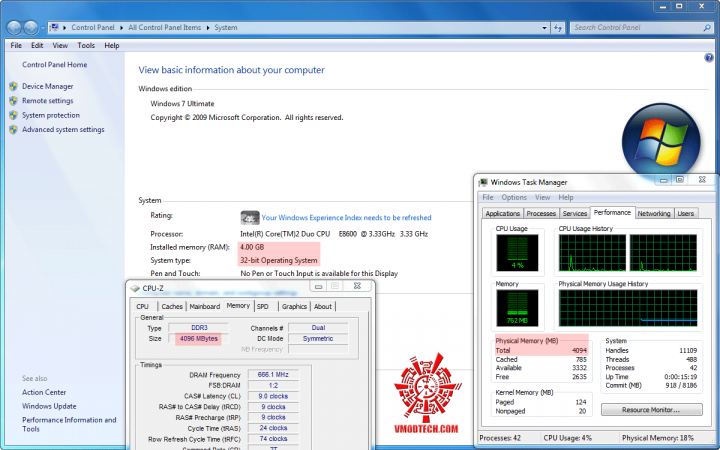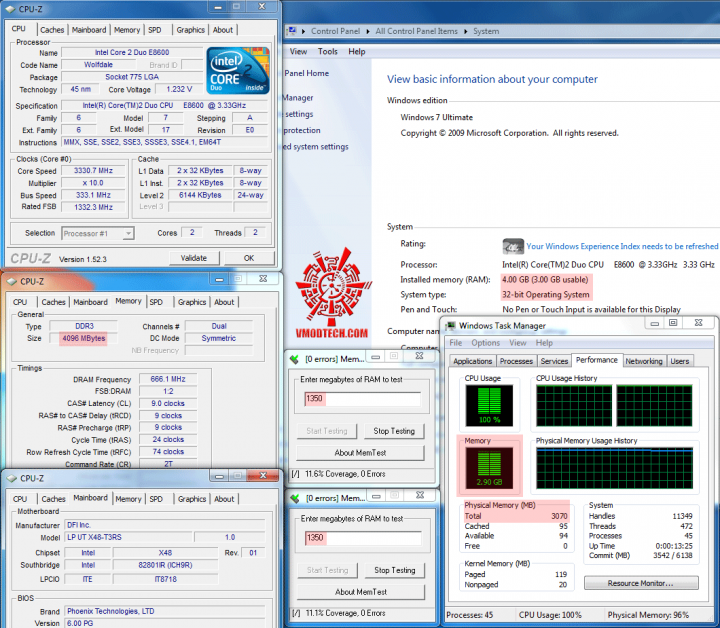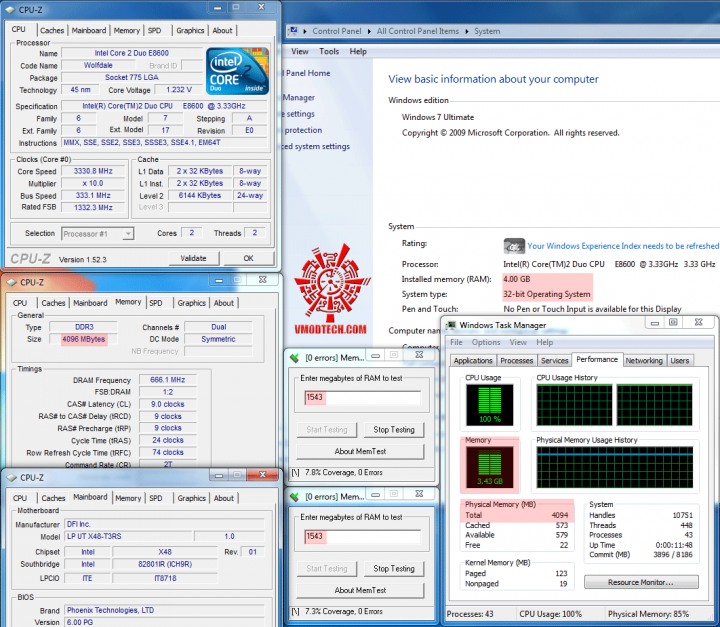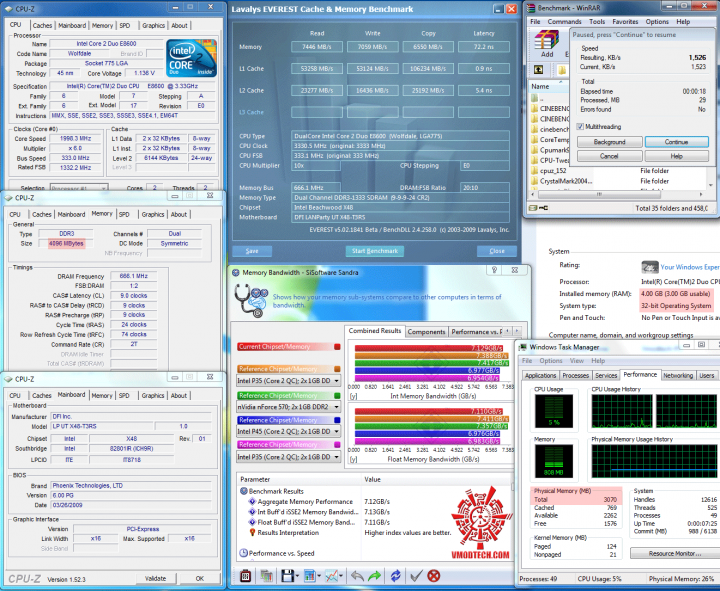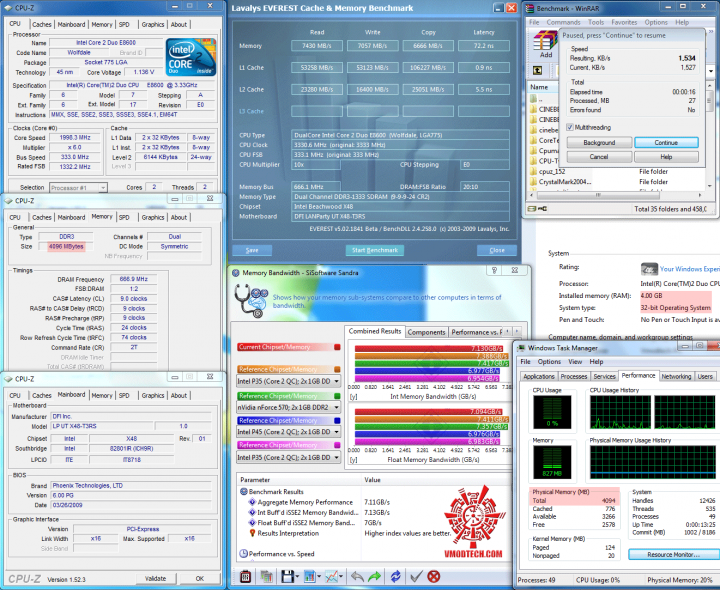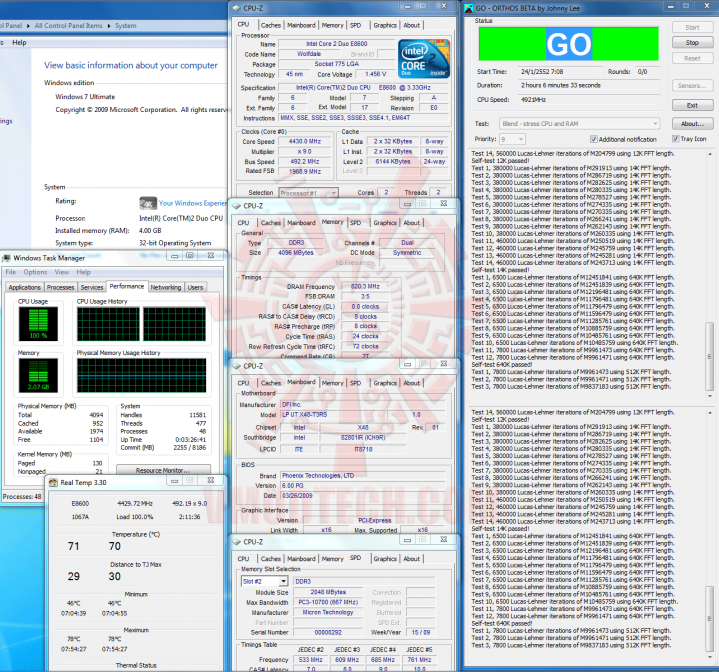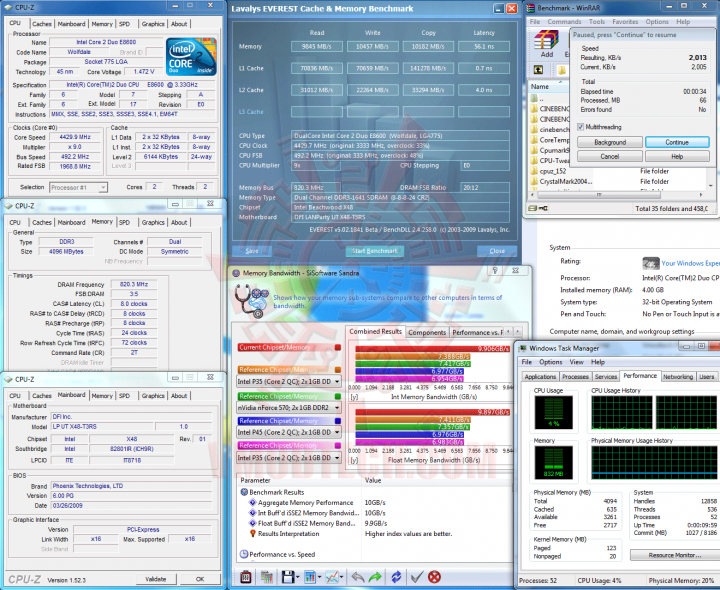วิธีแก้ Windows 7 32bit ให้เห็นmemoryเลย 3GB จนสูงสุดถึง128GB!!
| Share | Tweet |
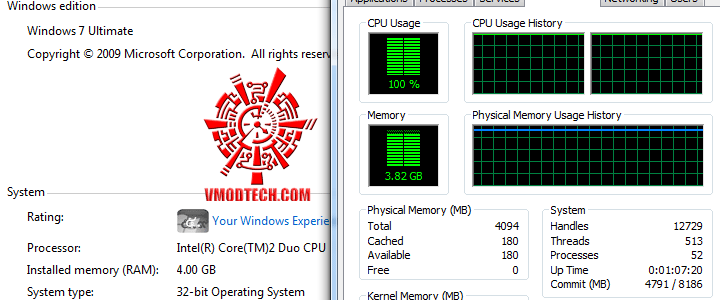 …สวัสดีครับ วันนี้ก็เวียนกลับมาพบกับผมกันบ้างนะครับ โดยวันนี้ก็มีเรื่องการแก้ปัญหาที่นัก Benchmark หลายๆท่านปวดหัวมาฝากกันนะครับ นั่นก็คือการแก้ปัญหาให้ Windows 7 32bit สามารถเห็นแรมระบบเกิน3GB ขึ้นไปได้ ซึ่งหลายๆท่านก็คงพอจะทราบว่า ข้อเสียของระบบ OS 32bit เรื่องใหญ่สุดนั่นก็คือ ไม่สามารถมองเห็นแรมระบบเกินกว่า 3GB กว่าๆ ไปได้ ไม่ว่าท่านจะใส่แรมเข้าไปมากมากเพียงใดก็ตาม ระบบ OS 32bit ก็ยังคงเห็นแรมของท่านและนำไปใช้จริงได้แค่ 3GB กว่าๆเท่านั้น แถมหนักๆเข้าบางเมนบอร์ด ก็เห็นแรมระบบใน OS 32bit ต่ำสุดถึง 2.5GB ไม่ว่าจะใส่แรมเข้าไปเยอะเพียงใดก็ตาม ซึ่งวิธีแก้ปัญหาแบบง่ายๆกำปั้นทุบดินก็คือ หันไปใช้OS 64bit แทน คราวนี้ตามทฤษฎีก็เห็นแรมกันเป็นเทราไบต์เลยครับ (แต่จริงๆได้ยินเขาเล่ากันมาว่า OS 64bit ในโลกตอนนี้ เห็นแรมได้สูงสุดจริงๆแค่ 128GB เท่านั้น ซึ่งจริงเท็จอย่างไรผู้เขียนไม่ทราบเหมือนกันนะครับ เพราะว่าไม่มีเงินซื้อแรมและเมนบอร์ดที่รองรับแรมขนาดนั้นมาลองครับ อิอิกำ) แต่ปัญหาที่จะตามมาหลังจากใช้ OS 64bit ก็คือ ประสิทธิภาพต่างๆ ของ Apprication 32bit ที่มาใช้งานใน OS 64bit จะตกลงไปบ้างไม่มากก็น้อย ซึ่งผู้ใช้งานทั่วๆไป ไม่รู้สึกกันเท่าไหร่หรอกครับ แต่ถ้าเป็นนัก Benchmark ตัวยง อาจจะทำใจไม่ได้กับคะแนนที่ลดลงไป ก็เลยต้องมาใช้ OS 32bit กันแทน แต่พอมาใช้ OS 32bit นัก Benchmark ก็จะมาเจอปัญหา แรมไม่พอกันต่อไป เมื่อเทสต์โปรแกรมที่ต้องกินแรมมากๆอย่าง SuperPI ที่เทสต์กันที่ 8เธรด และค่า 32M ก็จะทำให้เวลาออกมาช้ากว่าที่ควรจะเป็น หรือหนักๆเข้าก็จะเทสต์กันไม่ผ่านตั้งแต่ยังไม่ Overclock เลยครับ สำหรับบางเมนบอร์ดที่เห็นแรมใน OS 32bit ได้เพียงแค่ 2.5-2.75GB ซึ่งในวันนี้ผมก็มีวิธีแก้ปัญหาดังกล่าวมานำเสนอให้ท่านผู้อ่านที่เป็นนัก Benchmark ตัวยง ได้นำไปใช้เพื่อแก้ปัญหาเหล่านี้กันนะครับ ค่อยๆตามมาชมกันเลยนะครับ
…สวัสดีครับ วันนี้ก็เวียนกลับมาพบกับผมกันบ้างนะครับ โดยวันนี้ก็มีเรื่องการแก้ปัญหาที่นัก Benchmark หลายๆท่านปวดหัวมาฝากกันนะครับ นั่นก็คือการแก้ปัญหาให้ Windows 7 32bit สามารถเห็นแรมระบบเกิน3GB ขึ้นไปได้ ซึ่งหลายๆท่านก็คงพอจะทราบว่า ข้อเสียของระบบ OS 32bit เรื่องใหญ่สุดนั่นก็คือ ไม่สามารถมองเห็นแรมระบบเกินกว่า 3GB กว่าๆ ไปได้ ไม่ว่าท่านจะใส่แรมเข้าไปมากมากเพียงใดก็ตาม ระบบ OS 32bit ก็ยังคงเห็นแรมของท่านและนำไปใช้จริงได้แค่ 3GB กว่าๆเท่านั้น แถมหนักๆเข้าบางเมนบอร์ด ก็เห็นแรมระบบใน OS 32bit ต่ำสุดถึง 2.5GB ไม่ว่าจะใส่แรมเข้าไปเยอะเพียงใดก็ตาม ซึ่งวิธีแก้ปัญหาแบบง่ายๆกำปั้นทุบดินก็คือ หันไปใช้OS 64bit แทน คราวนี้ตามทฤษฎีก็เห็นแรมกันเป็นเทราไบต์เลยครับ (แต่จริงๆได้ยินเขาเล่ากันมาว่า OS 64bit ในโลกตอนนี้ เห็นแรมได้สูงสุดจริงๆแค่ 128GB เท่านั้น ซึ่งจริงเท็จอย่างไรผู้เขียนไม่ทราบเหมือนกันนะครับ เพราะว่าไม่มีเงินซื้อแรมและเมนบอร์ดที่รองรับแรมขนาดนั้นมาลองครับ อิอิกำ) แต่ปัญหาที่จะตามมาหลังจากใช้ OS 64bit ก็คือ ประสิทธิภาพต่างๆ ของ Apprication 32bit ที่มาใช้งานใน OS 64bit จะตกลงไปบ้างไม่มากก็น้อย ซึ่งผู้ใช้งานทั่วๆไป ไม่รู้สึกกันเท่าไหร่หรอกครับ แต่ถ้าเป็นนัก Benchmark ตัวยง อาจจะทำใจไม่ได้กับคะแนนที่ลดลงไป ก็เลยต้องมาใช้ OS 32bit กันแทน แต่พอมาใช้ OS 32bit นัก Benchmark ก็จะมาเจอปัญหา แรมไม่พอกันต่อไป เมื่อเทสต์โปรแกรมที่ต้องกินแรมมากๆอย่าง SuperPI ที่เทสต์กันที่ 8เธรด และค่า 32M ก็จะทำให้เวลาออกมาช้ากว่าที่ควรจะเป็น หรือหนักๆเข้าก็จะเทสต์กันไม่ผ่านตั้งแต่ยังไม่ Overclock เลยครับ สำหรับบางเมนบอร์ดที่เห็นแรมใน OS 32bit ได้เพียงแค่ 2.5-2.75GB ซึ่งในวันนี้ผมก็มีวิธีแก้ปัญหาดังกล่าวมานำเสนอให้ท่านผู้อ่านที่เป็นนัก Benchmark ตัวยง ได้นำไปใช้เพื่อแก้ปัญหาเหล่านี้กันนะครับ ค่อยๆตามมาชมกันเลยนะครับ
.
 …หน้าตาของระบบที่นำมาใช้ในการทดสอบคราวนี้นะครับ ซึ่งศาลเจ้าใหม่หลังนี้ ภายในหลักๆประกอบด้วย Core 2 DUO E8600 แรมDDR3 2GB*2 การ์ดจอ HD4850 512mb ซึ่งหน้าที่หลักๆของศาลเจ้าหลังนี้ ก็มีเอาไว้เพื่อให้ภรรยาผมเล่นเกมส์กับอินเตอร์เนตนั่นเองครับ อิอิกำ
…หน้าตาของระบบที่นำมาใช้ในการทดสอบคราวนี้นะครับ ซึ่งศาลเจ้าใหม่หลังนี้ ภายในหลักๆประกอบด้วย Core 2 DUO E8600 แรมDDR3 2GB*2 การ์ดจอ HD4850 512mb ซึ่งหน้าที่หลักๆของศาลเจ้าหลังนี้ ก็มีเอาไว้เพื่อให้ภรรยาผมเล่นเกมส์กับอินเตอร์เนตนั่นเองครับ อิอิกำ
.
…เมื่อเปิด Windows 7 32bit ขึ้นมาแล้วเข้าไปดูที่ System Properties และ Task Manager ตรง Physical Memory ก็จะเห็นว่าไม่ว่าใส่แรมระบบไปเยอะขนาดไหน ตัวOSก็จะเห็นแรมเหลือไม่เกิน 3GB ซึ่งก็เป็นเรื่องปรกติของ OS 32bit อย่างที่กล่าวมาเบื้องต้นแล้วนั่นเอง แบบนี้เราต้องแก้ไขมัน ตามขั้นตอนต่างๆดังต่อไปนี้เลยครับ
.
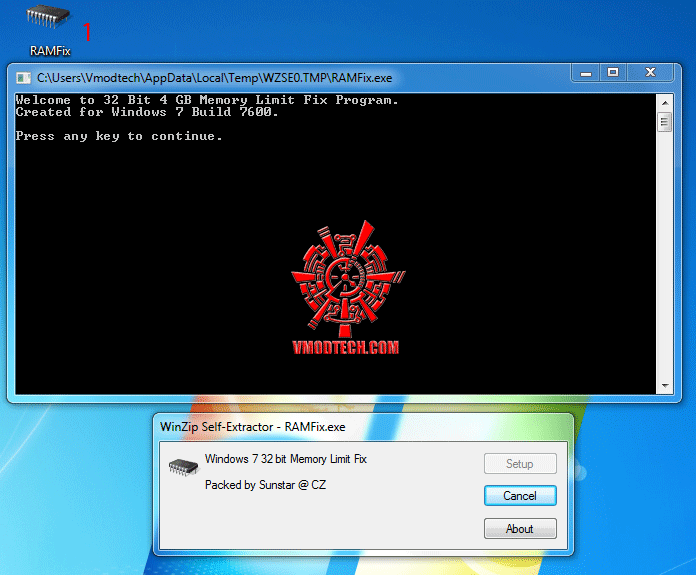 …1. Download ตัวโปรแกรมPatchที่ชื่อ RAMFix มา โดยโหลดได้ ที่นี่ แล้วพอเปิดที่ตัวโปรแกรมนี้ขึ้นมา จะมีโปรแกรมเด้งขึ้นมา สองหน้าต่างคือ Winzip กับ DOS (ไม่ต้องไปสนใจหรือคลิกอะไรในตัว Winzip)
…1. Download ตัวโปรแกรมPatchที่ชื่อ RAMFix มา โดยโหลดได้ ที่นี่ แล้วพอเปิดที่ตัวโปรแกรมนี้ขึ้นมา จะมีโปรแกรมเด้งขึ้นมา สองหน้าต่างคือ Winzip กับ DOS (ไม่ต้องไปสนใจหรือคลิกอะไรในตัว Winzip)
.
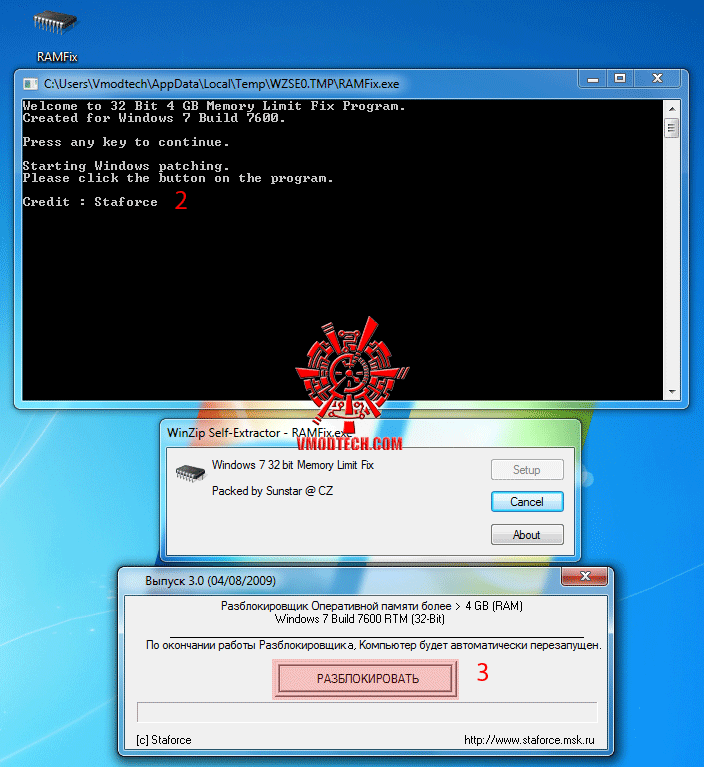 2. กด Enter เพื่อเริ่มการแก้ไขวินโดว์ (แนะนำให้ปิดโปรแกรม Antivirus และโปรแกรมอื่นๆ)
2. กด Enter เพื่อเริ่มการแก้ไขวินโดว์ (แนะนำให้ปิดโปรแกรม Antivirus และโปรแกรมอื่นๆ)
3. จะมีโปรแกรมเด้งขึ้นมาเป็นภาษารัสเซีย ให้กดปุ่มใหญ่ๆตรงกลาง 1ที
.
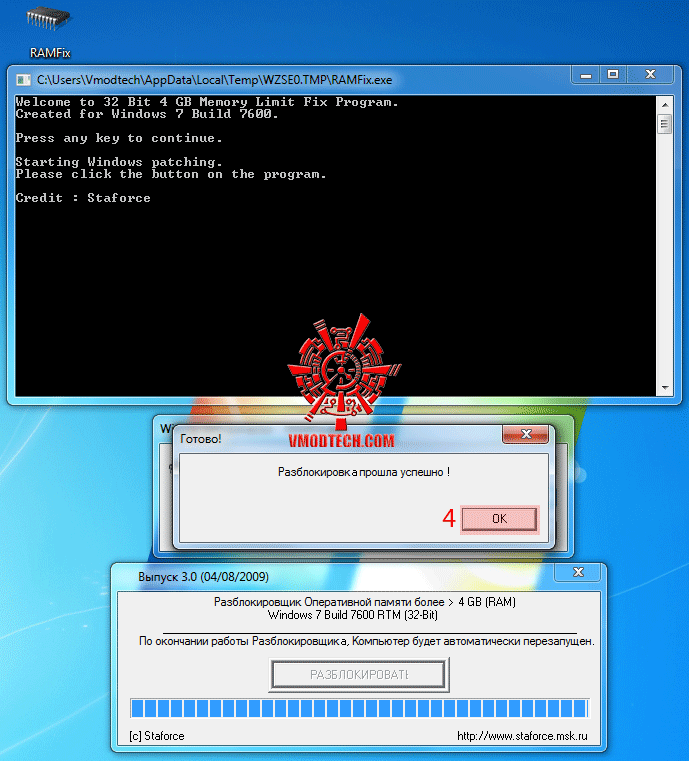 4.จะมีหน้าต่างภาษารัสเซียโผล่มาอีกตัว ให้กด OK
4.จะมีหน้าต่างภาษารัสเซียโผล่มาอีกตัว ให้กด OK
.
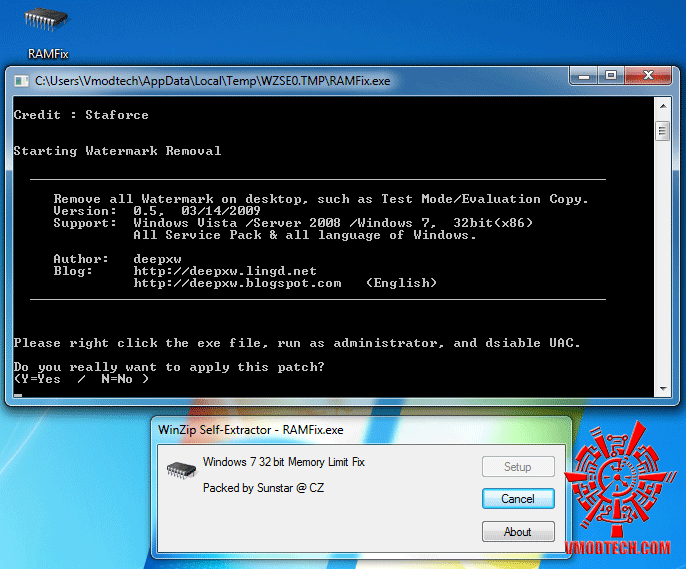 .
.
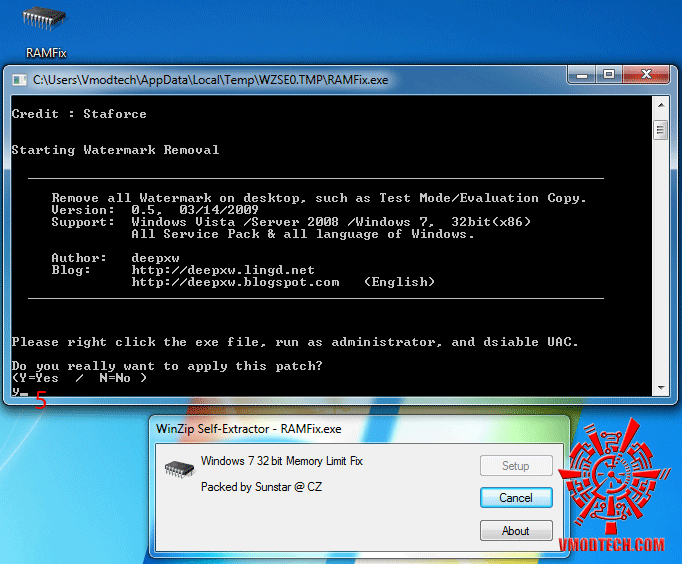 5. ต่อไป ใน DOS จะถาม Y=Yes/N=No ให้เรากด Y แล้ว Enter อย่างไม่ลังเล
5. ต่อไป ใน DOS จะถาม Y=Yes/N=No ให้เรากด Y แล้ว Enter อย่างไม่ลังเล
.
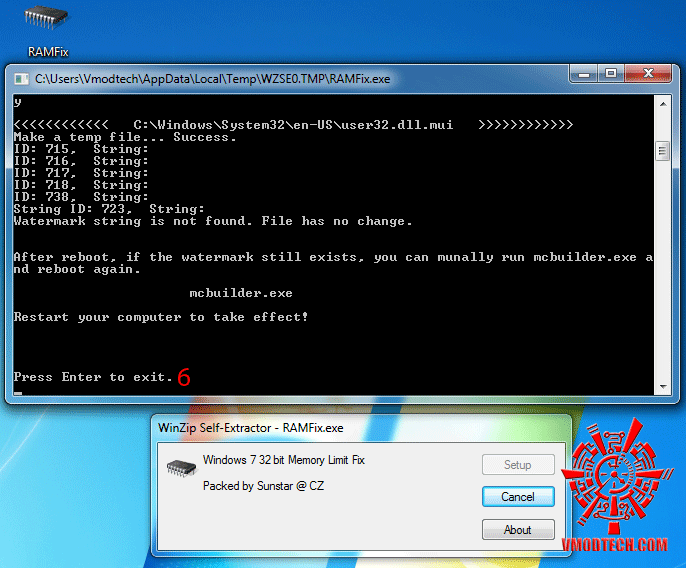 6. เมื่อเครื่องให้กด Enter to exit เราก็กด Enter ตามที่เขาสั่ง
6. เมื่อเครื่องให้กด Enter to exit เราก็กด Enter ตามที่เขาสั่ง
.
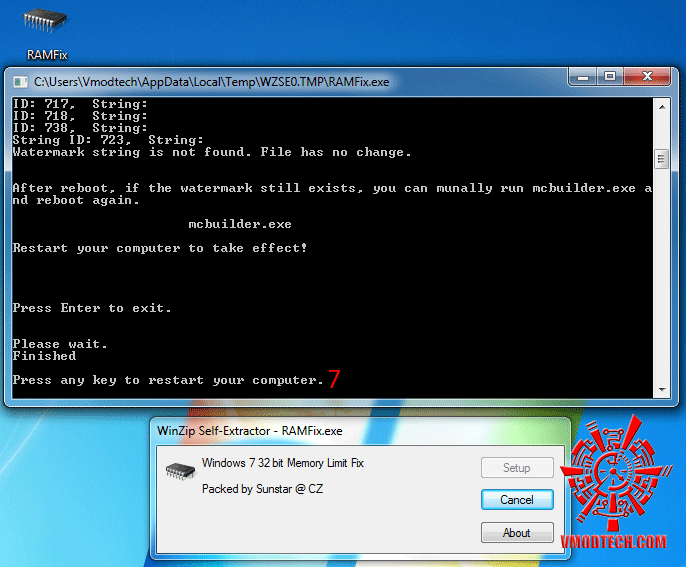 7.หลังจากเสร็จแล้ว เครื่องจะรอให้เรา Restart เราก็กด Enter เพื่อ restart เครื่องได้เลย
7.หลังจากเสร็จแล้ว เครื่องจะรอให้เรา Restart เราก็กด Enter เพื่อ restart เครื่องได้เลย
.
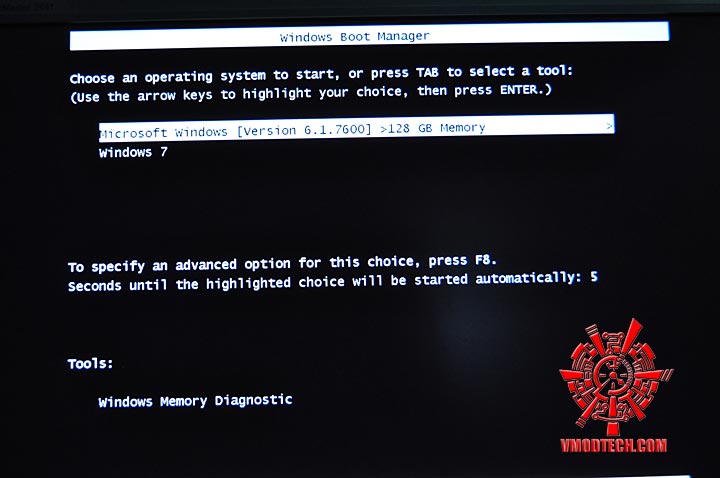 …หลังจาก Boot ขึ้นมาใหม่ จะมีเมนูให้เลือก Microsoft Windows [Version 6.1.7600] >128 GB Memory เราก็เลือกอันนั้นโดยการกด Enter ได้เลย หรือจะรอ 10 วินาทีก็ได้ เพียงเท่านี้ เมื่อท่านเข้าสู่วินโดว์ ท่านก็จะสามารถใช้ RAM ได้เต็มความจุที่ท่านมีแล้ว
…หลังจาก Boot ขึ้นมาใหม่ จะมีเมนูให้เลือก Microsoft Windows [Version 6.1.7600] >128 GB Memory เราก็เลือกอันนั้นโดยการกด Enter ได้เลย หรือจะรอ 10 วินาทีก็ได้ เพียงเท่านี้ เมื่อท่านเข้าสู่วินโดว์ ท่านก็จะสามารถใช้ RAM ได้เต็มความจุที่ท่านมีแล้ว
.
…เมื่อเข้าวินโดว์มาแล้วเข้าไปดูที่ System Properties และ Task Manager ตรง Physical Memory อีกครั้ง ก็จะเห็นว่าแรมระบบที่เราใส่เข้าไป ไม่ว่าเยอะแค่ไหน ก็จะเห็นกันเต็มๆ แบบ Windows 7 64bit กันเลยครับ เสียดายจริงๆที่ Windows XP ทำแบบนี้ไม่ได้ ไม่งั้นคงช่วยคนที่ชอบใช้ Windows XP อีกหลายๆท่านได้แน่ๆเลยครับ
.
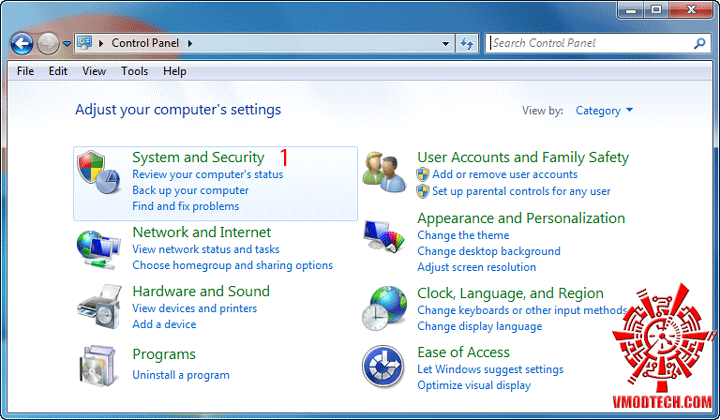 และหากเครื่องของท่านมี Windows 7 เพียงตัวเดียว และรำคาญเมนูที่ให้เลือกตอนเปิดเครื่อง มีวิธีแก้ไขดังต่อไปนี้ครับ
และหากเครื่องของท่านมี Windows 7 เพียงตัวเดียว และรำคาญเมนูที่ให้เลือกตอนเปิดเครื่อง มีวิธีแก้ไขดังต่อไปนี้ครับ
1. เข้า Control Panel แล้วเข้า System and Security
.
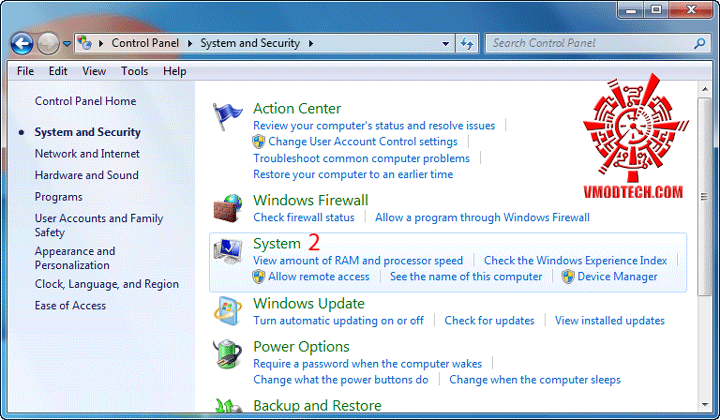 2. ต่อไปก็คลิกที่ System
2. ต่อไปก็คลิกที่ System
.
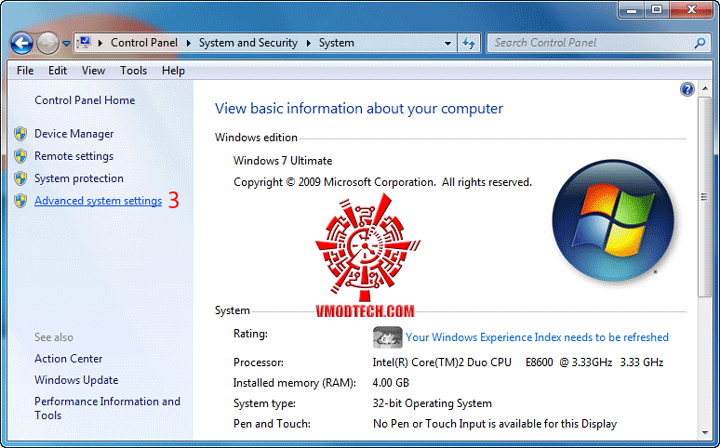 3. แล้วคลิกที่ Advance System Setting ที่เมนูทางด้านซ้าย
3. แล้วคลิกที่ Advance System Setting ที่เมนูทางด้านซ้าย
.
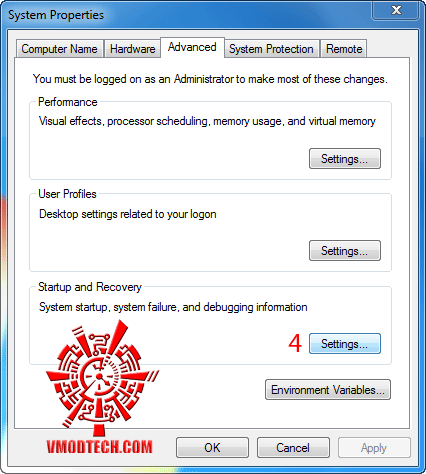 4. คลิกที่ปุ่ม Settings… ในหัวข้อ Startup and Recovery ตามภาพ
4. คลิกที่ปุ่ม Settings… ในหัวข้อ Startup and Recovery ตามภาพ
.
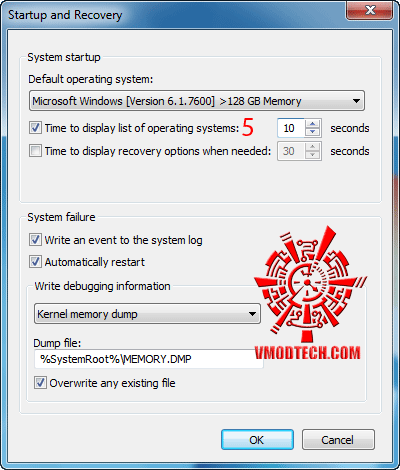 5. เอาติ๊กถูกในช่อง Time to display list of operating systems ออก
5. เอาติ๊กถูกในช่อง Time to display list of operating systems ออก
.
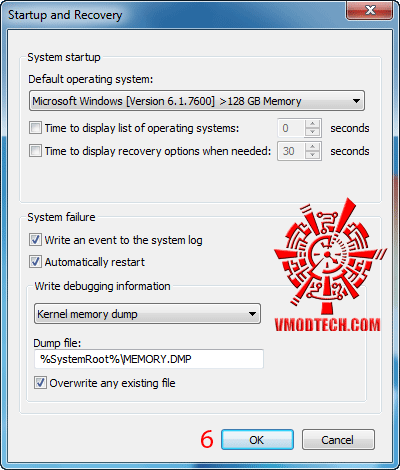 …6. แล้วกด OK เป็นอันเสร็จพิธี คราวนี้รีสตาร์ท หรือบูตเครื่องใหม่ ก็ไม่มีเมนูให้เลือก OS มาทำให้รำคาญแล้ว ส่วนบางท่านที่ลงOSทั้ง XP และ 7 ไว้ อย่าทำแบบนี้นะครับ เพราะเมนูเลือกเข้า OS ที่เคยมีก็จะหายไปด้วย คราวนี้จะเลือกเข้า Windows XP ไม่ได้ไปด้วยครับ
…6. แล้วกด OK เป็นอันเสร็จพิธี คราวนี้รีสตาร์ท หรือบูตเครื่องใหม่ ก็ไม่มีเมนูให้เลือก OS มาทำให้รำคาญแล้ว ส่วนบางท่านที่ลงOSทั้ง XP และ 7 ไว้ อย่าทำแบบนี้นะครับ เพราะเมนูเลือกเข้า OS ที่เคยมีก็จะหายไปด้วย คราวนี้จะเลือกเข้า Windows XP ไม่ได้ไปด้วยครับ
.
แล้วถ้าเราต้องการ Uninstall Patch ตัวนี้ออกล่ะ มีวิธีมั้ย?
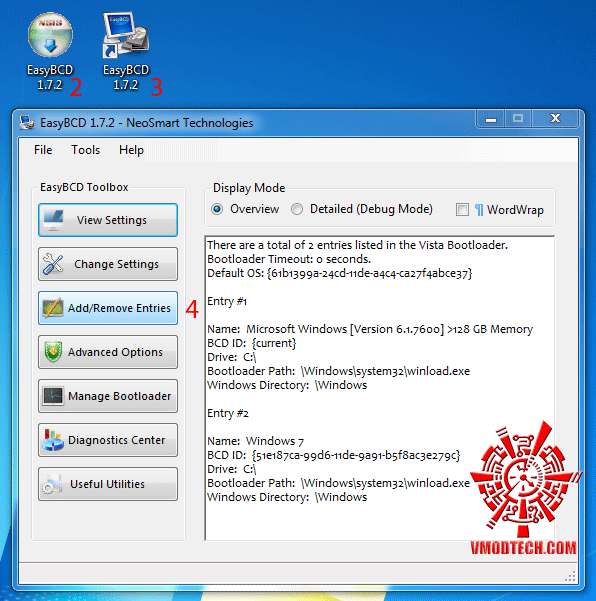 มีสิครับ มีวิธีผูกก็ต้องมีวิธีแก้ ตามไปชมขั้นตอนการเอาออกกันเลยครับ
มีสิครับ มีวิธีผูกก็ต้องมีวิธีแก้ ตามไปชมขั้นตอนการเอาออกกันเลยครับ
1. เข้า Windows 7 แบบปกติ ที่ไม่ได้ Patch เอาไว้ (เลือกตอน boot)
2. Download โปรแกรม EasyBCD โดยโหลดได้ ที่นี่
3. Setup ตัวโปรแกรมให้เสร็จ แล้วเปิดโปรแกรม EasyBCD
4. คลิกที่หัวข้อ Add/Remove Entries
.
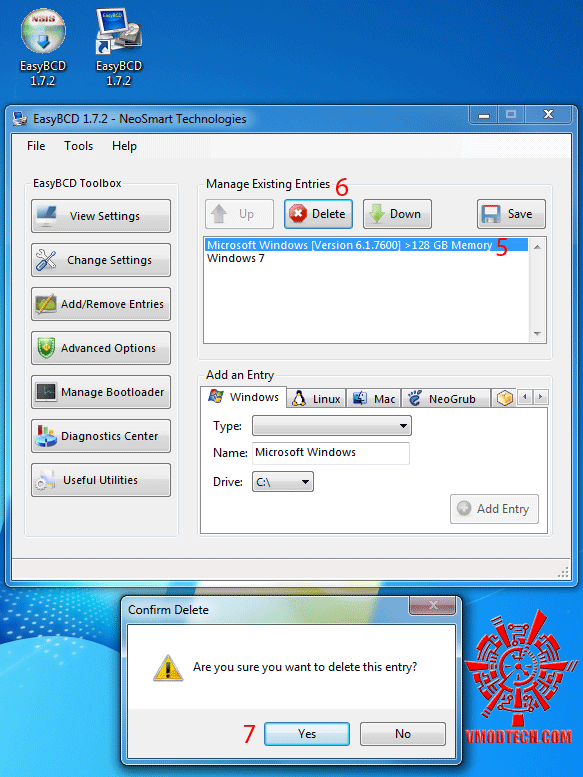 5. เลือกที่ Microsoft Windows [Version 6.1.7600] >128 GB Memory
5. เลือกที่ Microsoft Windows [Version 6.1.7600] >128 GB Memory
6. กดปุ่ม Delete
7. Are you sure you want to delete this entry? Oh! click Yes ,Thank you teacher.
.
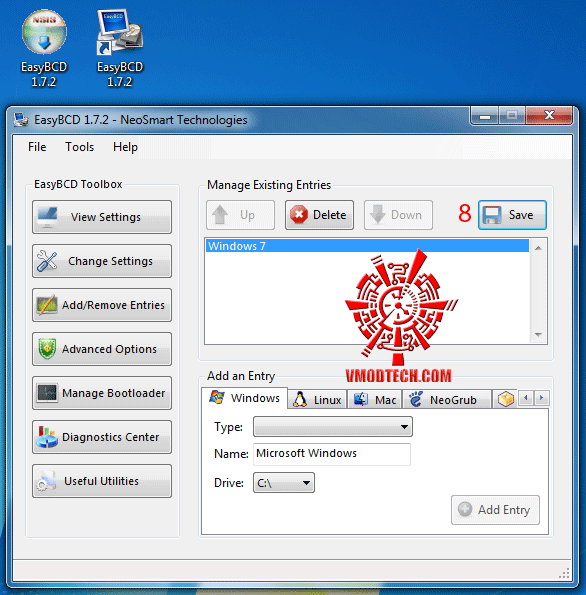 8. กดปุ่ม Save เป็นอันเสร็จพิธี Uninstall เรียบร้อย วินโดว์กลับสู่สภาพเดิมเห็นแรมไม่เกิน 3GB ตามประสงค์
8. กดปุ่ม Save เป็นอันเสร็จพิธี Uninstall เรียบร้อย วินโดว์กลับสู่สภาพเดิมเห็นแรมไม่เกิน 3GB ตามประสงค์
.
ทำแบบนี้แล้ว เราจะใช้แรมได้เต็มตามความจุที่เรามีจริงมั้ย?
…ลองกันเลยดีกว่าครับ ด้วยโปรแกรมกินแรมอย่าง memtest ตอนวินโดว์เดิมๆยังไม่Patch แค่จะเอาแรมระบบมาใช้จำนวนรวม 2,700MB แรมก็แทบเกลี้ยงเครื่องอืดสุดๆไปแล้วครับ
.
…พอPatchไปแล้ว โอ้ กดใช้แรมไปรวม 3,086MB เครื่องก็ยังสบายๆ แรมยังเหลือให้ใช้ได้อยู่ครับ ถ้าจะถามว่าทำไมไม่กดให้โปรแกรม Memtest ใช้แรมระบบมากกว่านี้ ก็บอกได้เลยครับว่าตัวโปรแกรมมันมองเห็น OS เราเป็น 32bit มันเลยไม่ยอมให้เรากดแรมเพิ่มไปมากกว่านี้ครับ ซึ่งถ้าเปิดโปรแกรม Memtest เพิ่มขึ้นมาอีกซักเธรด ก็จะใช้แรมระบบได้เพิ่มขึ้นมากกว่านี้อีก ดังไตเติ้ลของบทความนี้ครับ
.
แล้วประสิทธิภาพละ มันจะตกลงมั้ย?
นั่นสิครับลองเลยดีกว่า เริ่มกันที่ก่อนPatch โปรแกรมเทสต์ที่เกี่ยวกับ Memory Bandwidth ต่างๆ ผลก็ออกมาตามภาพเลยครับ
.
…หลังจากPatch ให้เห็นแรมเกินกว่า 3GB ไปแล้ว ลองเทสต์ดู ประสิทธิภาพความแรงก็ออกมาพอๆกัน มิได้ตกลงแต่อย่างใด สบายใจกันได้ครับ
.
แล้วเสถียรภาพของระบบล่ะ จะน้อยลงกว่าเดิมมั้ย?
…คำถามเยอะจริงวุ้ย เอ้าจัดกันไปครับ เดิมๆอาจไม่สะใจ กดกันไป 4.43GHz ในเคสร้อนๆกันเลยครับ ทั้งก่อนและหลัง Patch ทำได้ค่าเสถียรที่เท่าๆกันเลยครับ ไม่ต้องกังวลแต่อย่างใดครับ
.
ส่วนประสิทธิภาพความแรงในขณะ Overclock ก็ยังเป็นไปด้วยดีอย่างที่ควรจะเป็นครับ
…ก็มาถึงบทสรุปของบทความนี้กันแล้วนะครับ สำหรับหลายๆท่านอาจเห็นเป็นเรื่องที่ไม่ค่อยมีประโยชน์สักเท่าไหร่ หันไปใช้ OS 64bit เลยก็สิ้นเรื่อง อันนั้นก็ถูกนะครับ แต่สำหรับนัก Benchmark หลายๆท่านที่ซีเรียสเรื่องผลการทดสอบของตัว Application Benchmark 32bit นี่แหละครับคำตอบสุดท้ายสำหรับความแรงที่ยังเห็นแรมที่เราอัดเข้าไปได้อย่างครบถ้วน และสุดท้ายบทความนี้ขอมอบความดีทั้งหมดให้กับท่าน SunStar เจ้าของข้อมูลของบทความนี้จริงๆ ที่เว็บสโมสรรสชาติอร่อยด้วยนะครับ สำหรับวันนี้ผมขอลาไปแต่เพียงเท่านี้ก่อน สวัสดีครับ
credit :
ตัว Patcher จากท่าน Staforce
ตัวแก้ Watermark จากท่าน deepxw
งานวิจัยจาก Geoff Chappel Click
 EN
EN